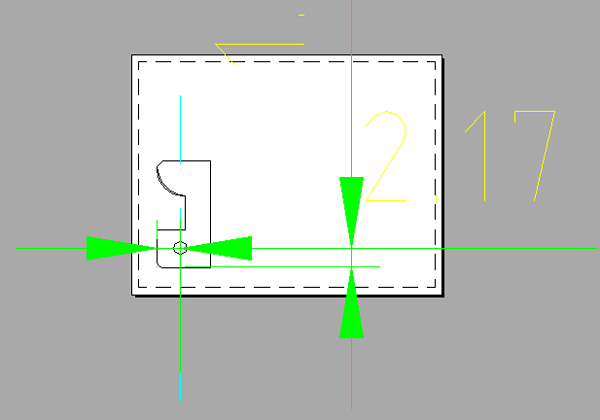Создание деталировок (рабочих чертежей) на основе параметрических моделей
Шаг 3
Теперь необходимо сообщить пакету Mechanical Desktop, каким должен быть этот базовый вид и как его расположить. Выбрав грань, которую вы хотите вывести на экран, необходимо указать место ее позиционирования.
Отметьте грань, которую вы планируете в качестве базовой, и нажмите клавишу Enter. (Обычно этот вид называют видом спереди.)
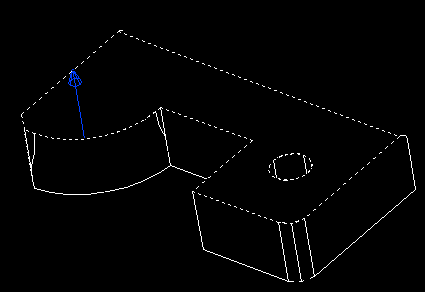
Введите с клавиатуры Y и нажмите клавишу Enter, так вы определите точку начала оси Y.
Введите с клавиатуры R и нажмите клавишу Enter.
Продолжайте вводить букву R до тех пор, пока пиктограмма осей XYZ не примет вид стандартных осей декартовой системы координат, которые будут соответствовать виду спереди.
- Ось X – слева направо.
- Ось Y – снизу вверх.
- Ось Z – изнутри наружу.
Шаг 4
Задайте местоположение базового вида.
Примечание:
выберите место, где должен быть расположен вид. Пусть это будет левый нижний угол экрана Layout 1. Это типичное месторасположение для вида спереди.
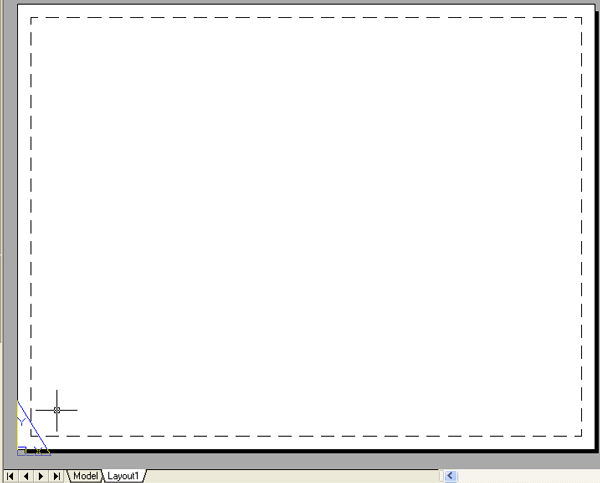
Базовый вид появляется на своем месте.